タスクをインポートする
※この機能は、ビジネスプラン/エンタープライズプランのみで利用可能となります。
機能の概要
タスクの内容を専用のCSVフォーマットに入力し、Bizer teamにインポートすることができます。(テンプレートはインポート非対応です)
設定方法
1.グループ詳細のタスク一覧の右上「タスクのアクション」→「インポート」をクリック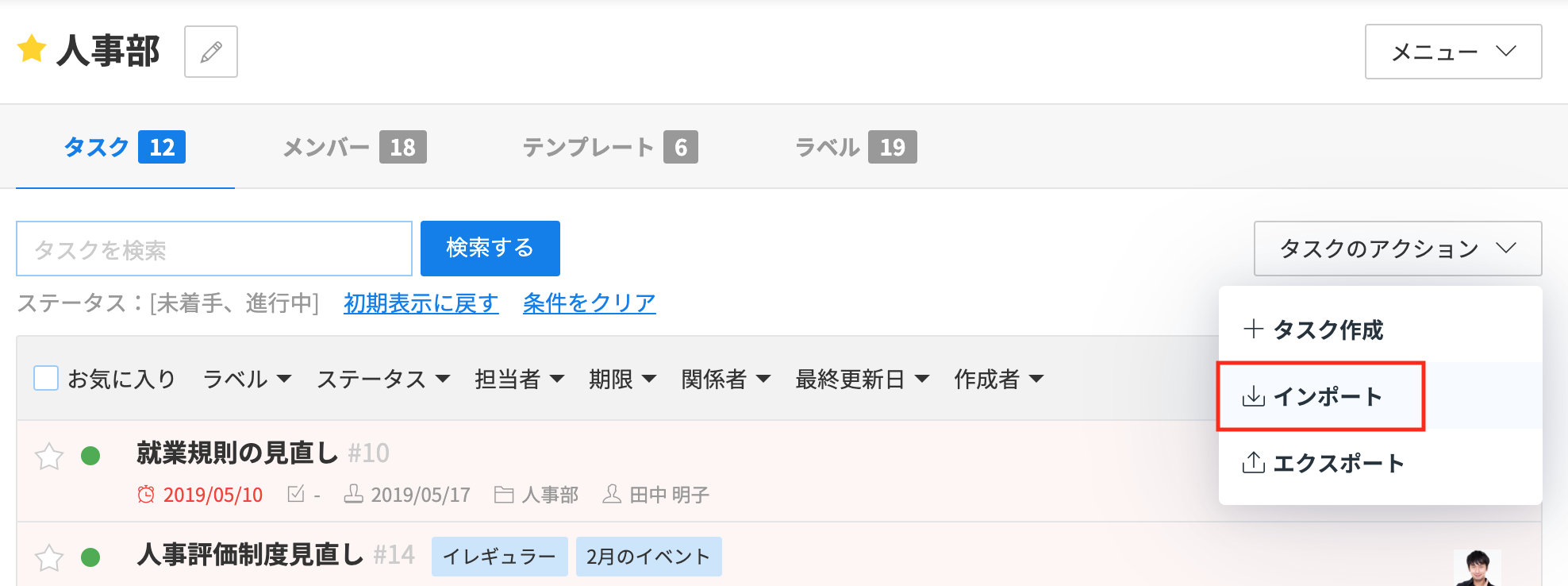
2.CSVの雛形をダウンロードする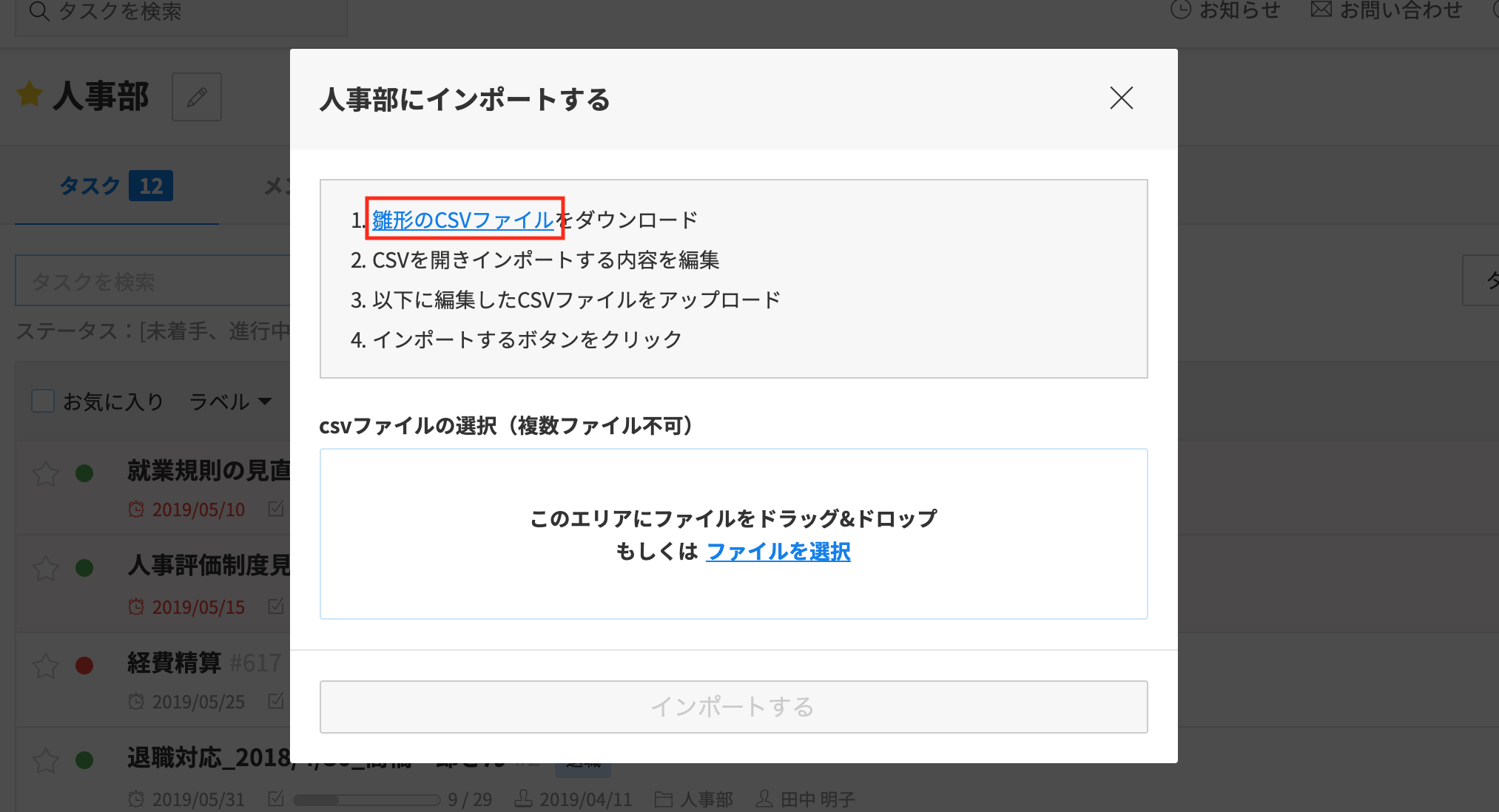
3.CSVに必要事項を入力する
3-1.【タスク概要のみインポートの記入例】
タスクタイトル : タスクのタイトルを入力します。
ステータス : 「未着手」「進行中」のいずれかを入力します。(完了ステータスのタスクをインポートすることはできません)
担当者No:タスクの担当者になるユーザーのユーザーNoを入力します。ユーザーNoはユーザーに付与された固有のIDです。ユーザー一覧で各ユーザーのユーザーNoをコピーできます。
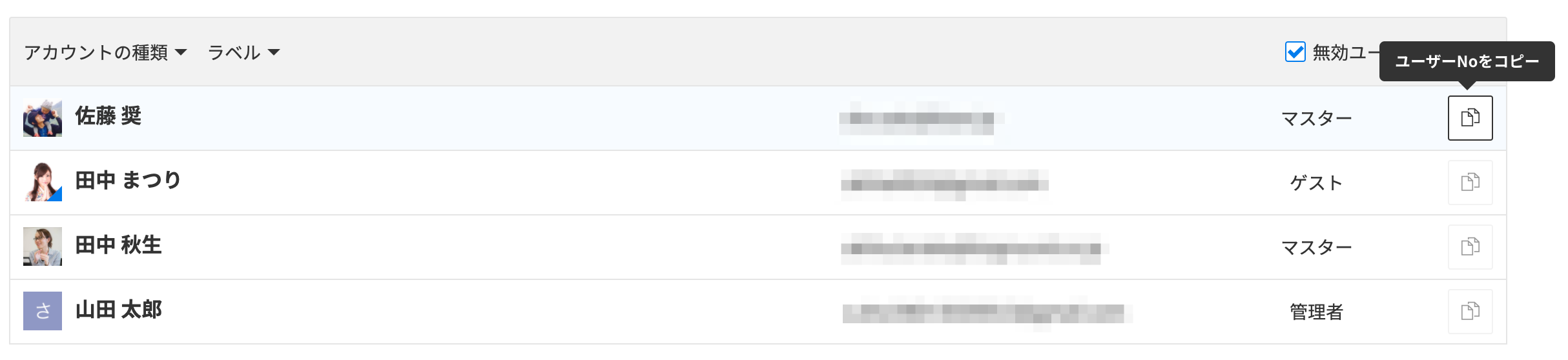
期限:タスクの期限を入力します。yyyyy/mm/ddの形式で入力してください。
ラベル:ラベル名を入力します。すでに作成されているラベル名のみ指定可能です。
関係者No:タスクの関係者になるユーザーのユーザーNoを入力します。(|で区切ることで複数ユーザーを設定できます)
説明:必要に応じてタスクの説明を入力します。\nを入力するとその部分で改行されます。
3-2.【タスク&チェックリストをインポートの記入例】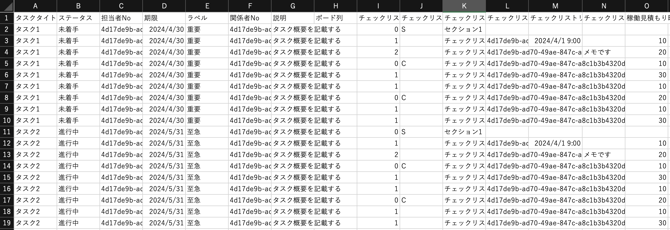
3-1と同様に、タスクタイトルやステータスなどのタスク概要を入力します。
チェックリスト階層 : 0 → 1階層目 、1 → 2階層目、2 → 3階層目
※3階層目に当たる「2」は「0」がセクションのときのみ使用します。
チェックリスト分類 : チェックリスト階層が0のときのみ、「C」か「S」を入力します(C=チェック項目、S=セクション)
チェックリストタイトル : チェック項目のタイトルを入力します。
チェックリスト担当者No : チェック項目の担当者になるユーザーのユーザーNoを入力します。※ここに入力するユーザーNoは、関係者Noの欄に記載されている必要があります。
チェックリストリマインダー日時 : チェック項目のリマインダーを入力します。yyyy/mm/dd hh:mmの形式で入力してください。
チェックリストメモ : 必要に応じてチェック項目のメモを入力します。\nを入力するとその部分で改行されます。
稼働見積もり時間 : チェック項目ごとに稼働見積り時間を分単位で入力します。
4.CSVファイルをアップロードする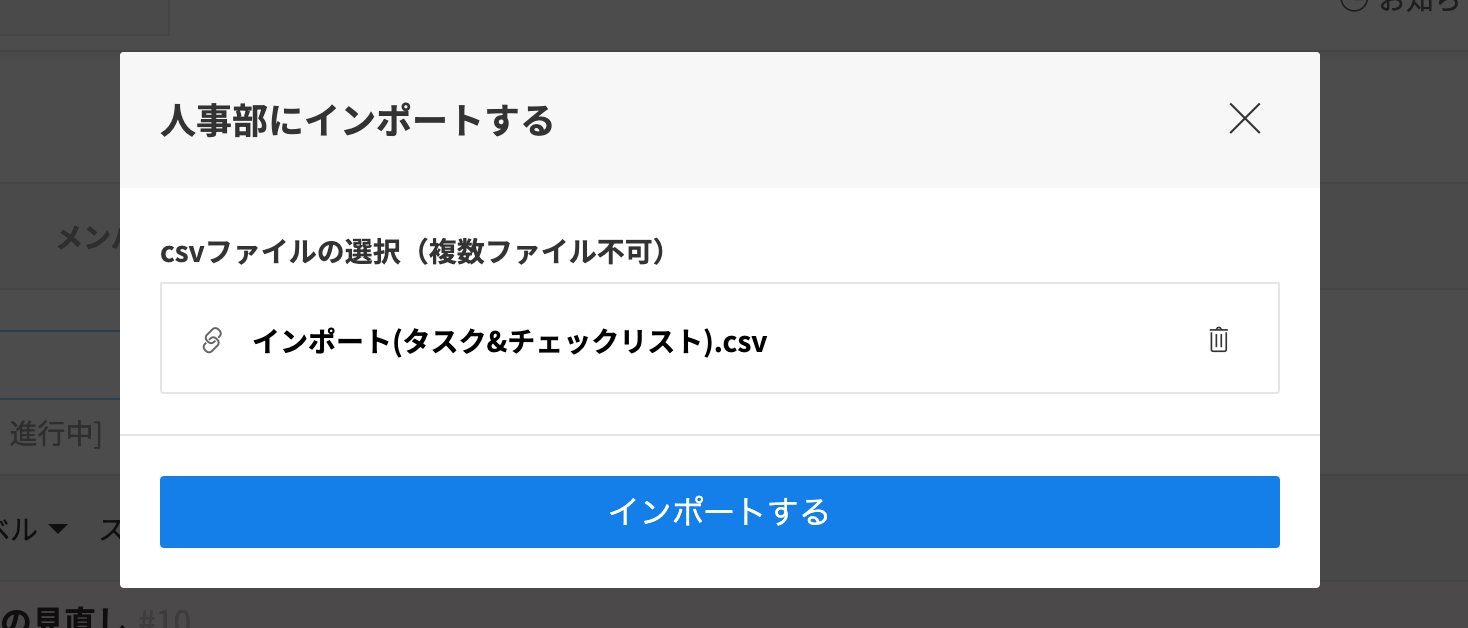
インポートが完了するとメール通知されます。
CSVファイルの内容に不備があった場合は該当箇所が記載されたメールが送信されますので、修正の上再度インポートを行ってください。
エラーの詳細については以下のヘルプページをご確認ください。
タスクインポート時にエラーが発生したとき
※一度にインポートできるデータは10,000行以内のものとなります。10,000行を超えるデータをインポートされたい場合は、インポートを2回に分けるなどの対応をお願いします。
Bizer teamのタスクやテンプレートをCSVエクスポートすることも可能です。
詳細は下記をご確認ください。
タスクやテンプレートをCSVでエクスポートする